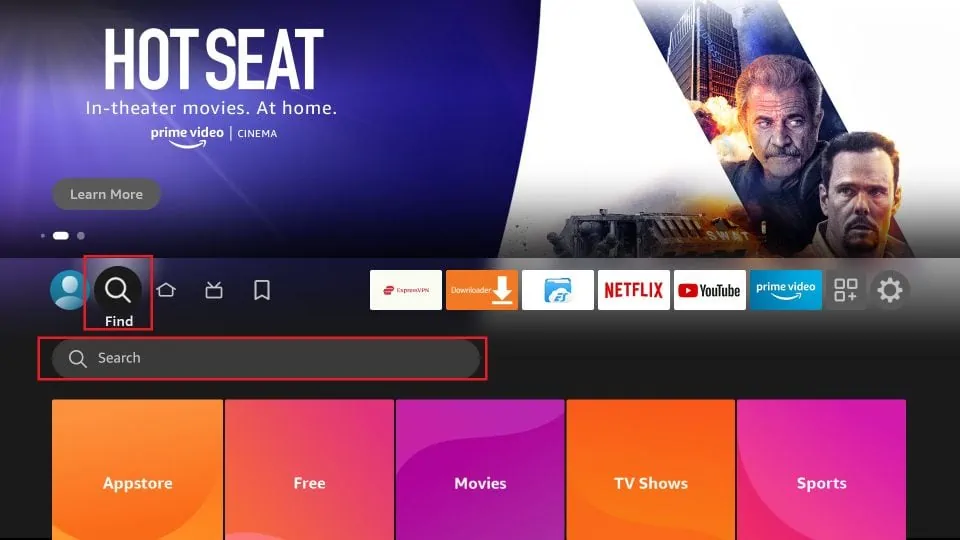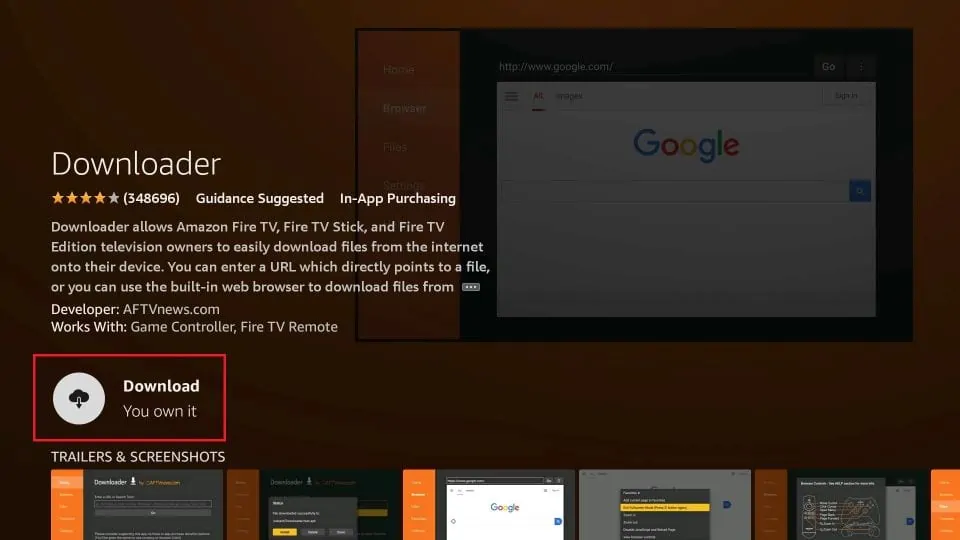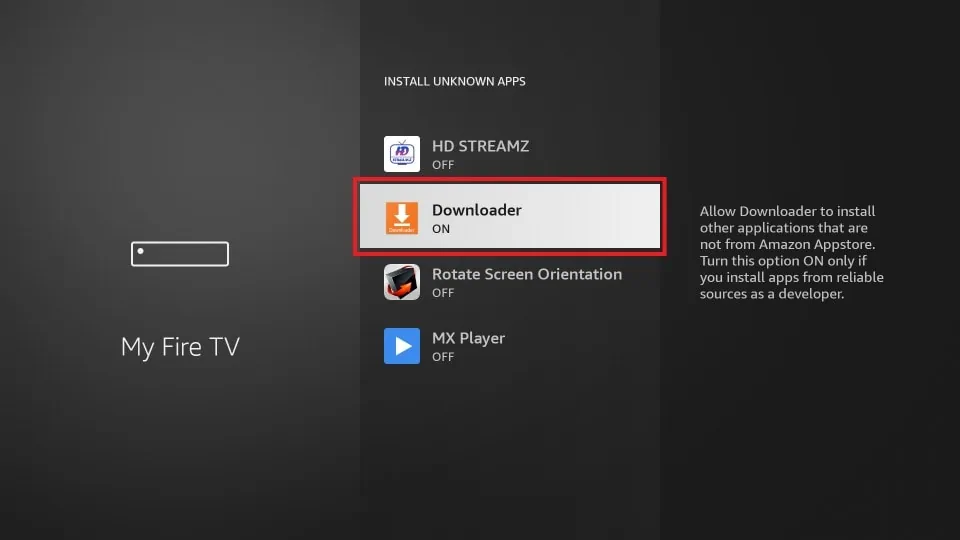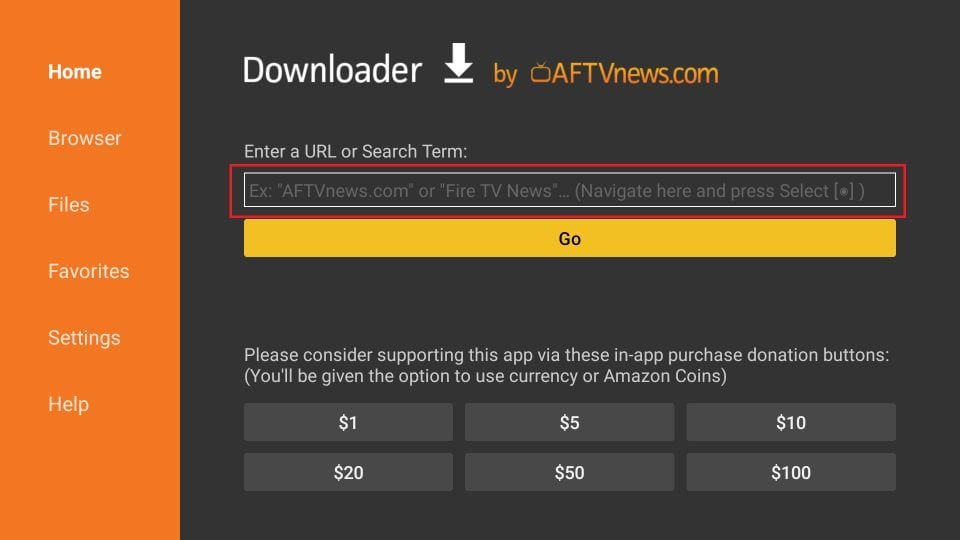La Fire Stick d’Amazon est l’un des meilleurs appareils de diffusion en continu du marché. Elle est parfaite pour Netflix et d’autres services de vidéo à la demande, mais ce n’est pas tout ce qu’elle peut faire. C’est aussi un excellent outil pour regarder la télévision en direct avec un abonnement IPTV sur Fire Stick. Il est construit sur la plateforme Android et convertit votre téléviseur normal en un téléviseur intelligent.
Quelles sont les lecteurs IPTV à utiliser sur Fire Stick ?
Le système de Fire Stick est construit sur la plateforme Android et donc vous pouvez utilisez les mêmes applications des autres appareils Android comme IPTV SMARTERS PRO mais malheureusement ne sont pas téléchargeables directement depuis le store d’Amazon, ce qui nous oblige de procéder autrement afin de pouvoir les installer et profiter des services IPTV sur Fire Stick.
Voir la liste des meilleurs applications Android
Puisque nous allons installer des lecteurs IPTV en d’hors de Amazon app store, on va utilisez une application appelée « Downloader« .
Qu’est-ce que Downloader pour Fire Stick ?
Downloader est l’outil de téléchargement le plus populaire pour la Fire Stick. Elle permet d’installer des applications qui ne sont pas présentes dans l’Amazon App Store comme les lecteurs IPTV ou autres.
Downloader par AFTVnews vous permet de télécharger des fichiers depuis l’internet sur votre Fire Stick et Fire TV. Si vous avez un lien pointant vers un fichier sur internet, vous pouvez entrer cette adresse et télécharger les fichiers directement sans avoir à ouvrir une page web.
En outre, cette application dispose d’un navigateur intégré que vous pouvez utiliser pour télécharger des fichiers à partir de sites web. Vous pouvez également utiliser le navigateur pour surfer sur internet comme vous le feriez avec n’importe quel autre navigateur web.
Bien que Downloader permette de télécharger n’importe quel fichier mais il est principalement utilisé pour télécharger les fichiers APK des applications tierces que vous ne trouvez pas sur Amazon App Store.
Comment installer l’application Downloader sur Fire Stick ?
L’application Downloader est officiellement disponible sur l’Amazon Store. Vous n’avez pas besoin de la télécharger sur votre appareil. Voici comment installer l’application :
- Allez à l’écran d’accueil et utilisez votre télécommande pour naviguer vers Find > Search
- Tapez Downloader à l’aide du clavier à l’écran. Lorsque Downloader apparaît dans la liste, sélectionnez le et cliquez dessus.
- Vous devriez maintenant voir Downloader dans la section APPS & GAMES. Cliquez dessus puis cliquez sur le bouton « Download » pour télécharger et installer l’application.
Comment préparer la Fire Stick à utiliser Downloader ?
Par mesure de sécurité, la configuration par défaut de la Fire Stick ne permet pas aux utilisateurs d’installer des applications tierces. Par conséquent, vous ne serez pas en mesure de télécharger des applications à l’aide de Downloader tant que vous n’aurez pas effectué quelques modifications.
Pour installer des APK via Downloader sans problème, vous devez autoriser votre Fire Stick à installer des applications provenant de sources inconnues ou tierces. Voici les étapes à suivre :
- Allez sur l’écran d’accueil de votre Fire Stick et accédez à l’icône Paramètres.
- Faites défiler vers le bas jusqu’à « My Fire TV » et cliquez dessus.
- Cliquez sur Options du développeur (Developer Options).
- Sélectionnez Installer des applications inconnues ou Apps provenant de sources inconnues (Apps from Unknown Sources).
- Naviguez jusqu’au Downloader et sélectionnez le pour l’activer « ON ».
Comment télécharger des applications IPTV sur Fire Stick à l’aide de Downloader ?
Après bien suivre les premières étapes, vous pouvez maintenant ouvrir l’application Downloader. Certaines fenêtres s’affichent lorsque vous la lancez pour la première fois. Fermez les en choisissant les options appropriées. Lorsque l’écran suivant de l’application apparaît, cliquez sur la zone de texte dans l’image ci-dessous.
Il suffit maintenant de taper le lien de téléchargement pour l’application souhaitée dans cette fenêtre contextuelle à l’aide du clavier à l’écran et cliquer sur « Go » pour lancer le téléchargement directe.
Liens et codes de téléchargement des lecteurs IPTV sur Fire Stick
Voici les liens de téléchargement pour quelques applications :
- IPTV SMARTERS PRO > iptvsmarters.com/smarters.apk
- Pour IPTV Stream Player > bit.ly/ispofficial
Noter que c’est possible aussi d’utiliser des raccourcis sous forme des codes au lieu des liens sur Downloader pour télécharger les applications et voici quelques exemples :
- IPTV Smarters Pro > 80911
- TiviMate > 18242
- XCIPTV > 40659
- iMPlayer TV IPTV Player > 82375
- Purple IPTV > 721561
Pour terminer ce guide d’installation d’IPTV sur Fire Stick
C’est en gros tout ce qu’il faut savoir sur comment installer des lecteurs IPTV sur Fire Stick avec l’application Downloader. Cette application est rapidement devenue une des plus populaires pour le téléchargement et l’installation d’applications et de services tiers sur la Fire Stick.